
Om det enda fina ljudsystemet du har i ditt hem är din TV-inställning, kan möjligheten att skicka Spotify till din Chromecast låta dig njuta av imponerande ljud med din Spotify-prenumeration. Så här får du det att fungera.
Kan du använda Spotify på Chromecast?
Inte bara kan du använda Spotify med din Chromecast, men du kan göra det från nästan vilken enhet du äger. Du kan casta Spotify till Chromecast med följande enheter som din ljudfjärrkontroll:
- Skrivbord: Använda Spotify-skrivbordsappen
- Webbläsare eller Chromebook: Använda Spotify-webbspelaren
- Mobil: Använda Spotify-appen för mobil eller Google Home-appen
Var och en av dessa Spotify-spelare har en enhetsikon där du hittar funktionen för att casta din Spotify-musik till din Chromecast-enhet. För att stationära appen ska kunna casta till en Chromecast-enhet måste du först installera Spotify-appen på din mobil.
Se till att din Chromecast är inställd
Innan du kan casta Spotify-musik till Chromecast måste du se till att din Chromecast-enhet är korrekt installerad och konfigurera din Chromecast. Kontrollera följande:
- Ansluten till samma Wi-Fi-nätverk som enheten du castar från
- Din TV är inställd på den HDMI-kanal som din Chromecast-enhet är ansluten till
- TV: n är påslagen och du kan se Chromecast-startskärmen
När din Chromecast är klar kan du börja casta din Spotify-musik.
Chromecast Spotify från din smartphone
Om du har Spotify på din smartphone kan du använda Chromecast för att skicka till den till din TV. Det är en liknande process som gjutning av annan underhållning.
-
Innan du kan casta Spotify måste du ladda ner och installera Spotify-appen för din Android eller iPhone. När du startar appen först kan du bläddra och välja den låt eller spellista du vill casta till din Chromecast-enhet.
-
När låten du har valt spelar du bara på enhetsikonen längst ned till vänster på skärmen.
-
Detta visar listan över enheter i ditt nätverk som du kan casta till. Du bör se Chromecast-enheten som du har anslutit till TV: n. Namnet på Chromecast-enheten är det namn du angav när du konfigurerade Chromecast-enheten i din Google Home-app.
-
Tryck bara på Chromecast-enheten från din lista så kommer din Spotify-musik att casta till din TV.
Chromecast Spotify från ditt skrivbord
För att casta till Chromecast med Spotify, slutför stegen ovan för att ansluta din mobila enhets Spotify-app till Chromecast. När du är ansluten kan du styra Chromecast Spotify-musiken med Spotify-skrivbordsappen. Spotifys webbplats har Spotify-skrivbordsappen för Windows eller Mac OS. Om du inte har en ännu kan du registrera dig för ett Spotify-konto. När den är installerad startar du Spotify-skrivbordsappen och loggar in med ditt Spotify-konto. Från huvudsidan, bläddra eller sök efter den musik du vill spela.
-
Starta spellistan eller artistlistan och välj vad du vill casta.
-
Välj Enheter ikonen längst ned till höger i fönstret för att visa alla tillgängliga enheter du kan styra. Du bör se Chromecast-enheten på din TV visas i listan.
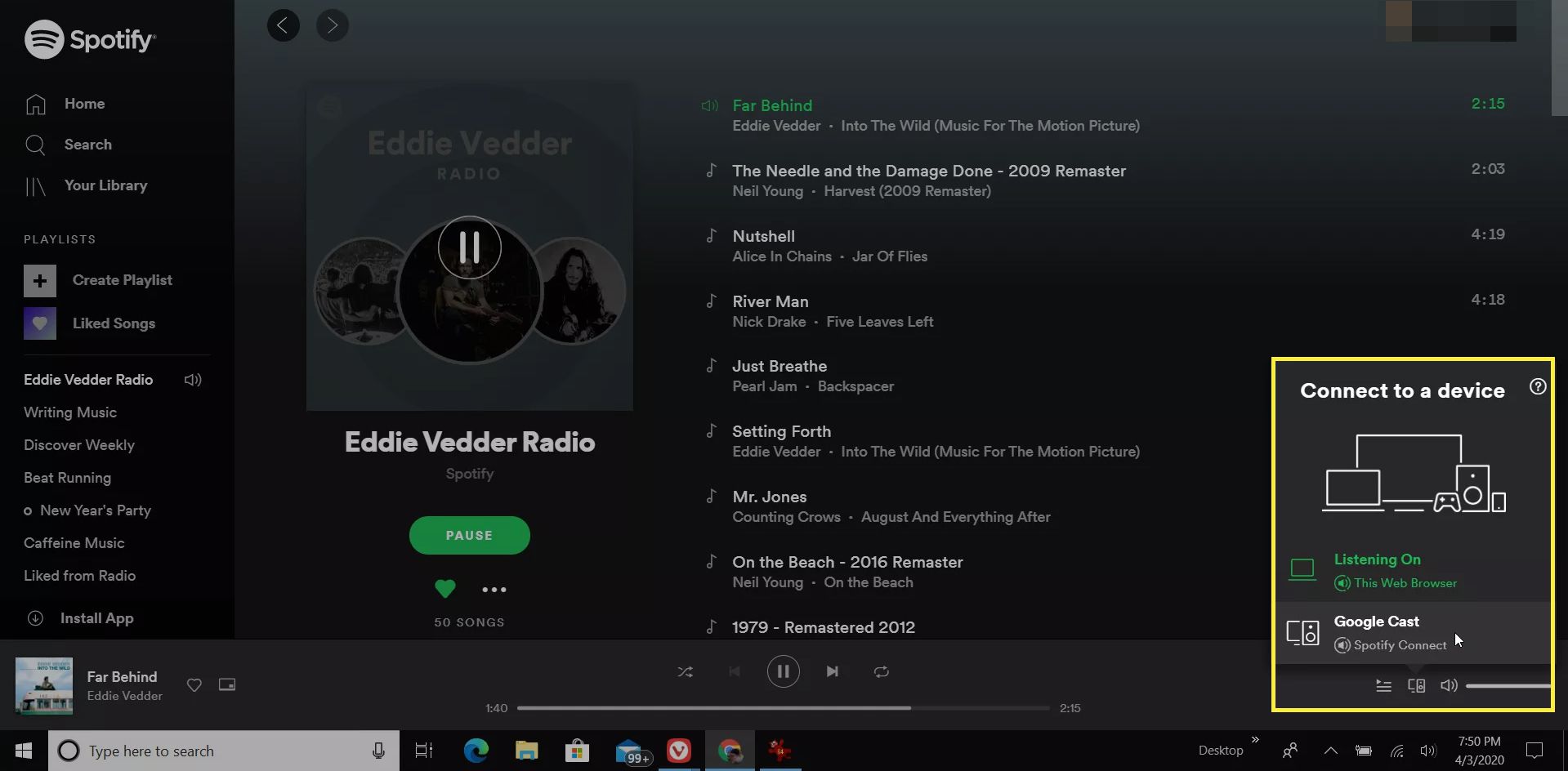
-
Om den för närvarande inte visas i grönt väljer du enheten för att aktivera den. Nu kan du styra musiken som spelas från Spotify till din Chromecast-enhet.
Cast Spotify-musik från din webbläsare
Spotifys webbspelare kan Chromecast Spotify utan att behöva installera och köra Spotify-appen på din telefon. Det är enkelt att casta från Spotify Web Player.
-
Gå till Spotify Web Player och logga in på ditt Spotify-konto. Hitta den låt eller spellista du vill lyssna på på din TV och välj Spela.
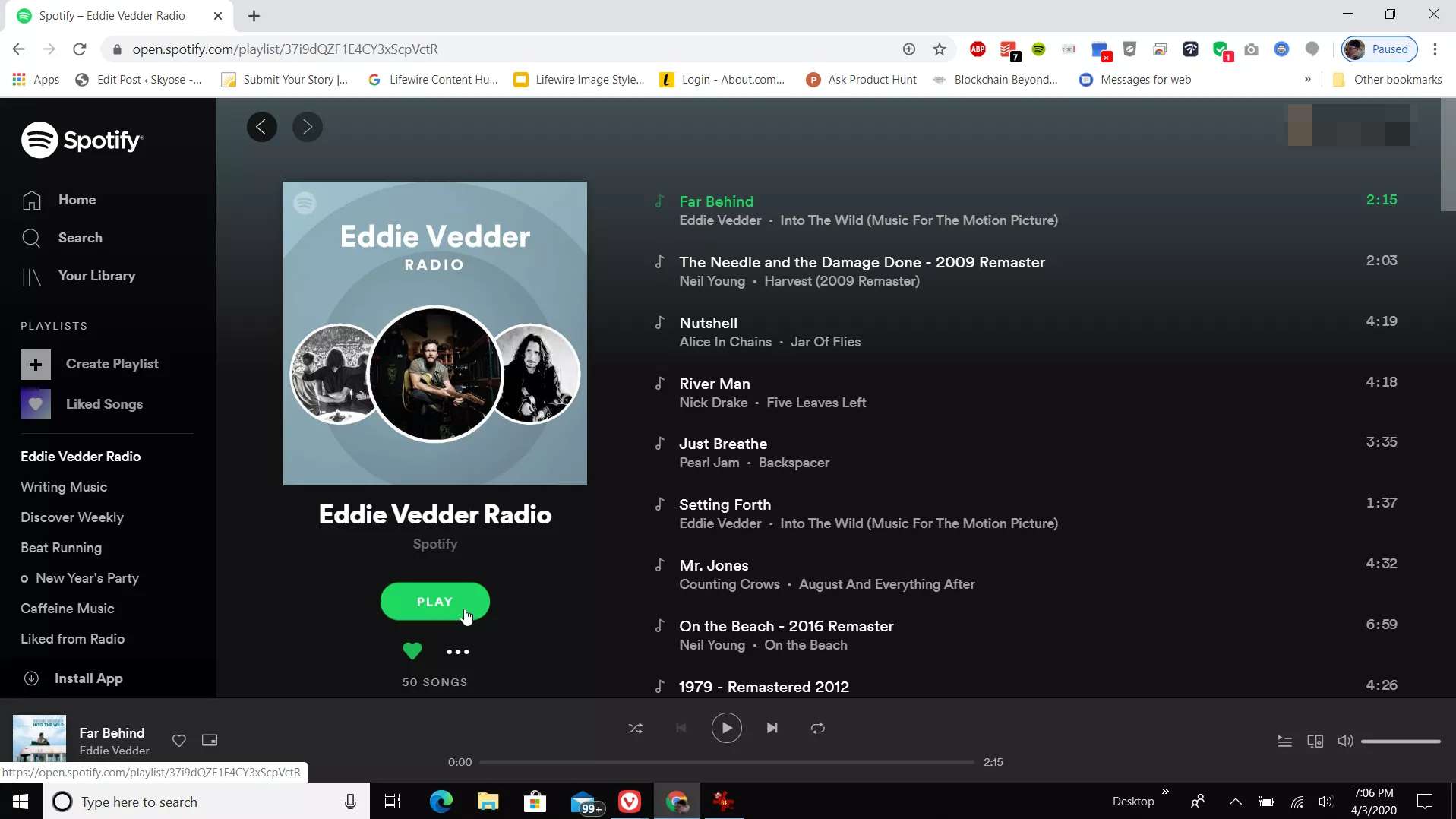
-
När låten börjar spelas, välj Enheter ikonen längst ned till höger på skärmen. Välj Google Cast i listan.
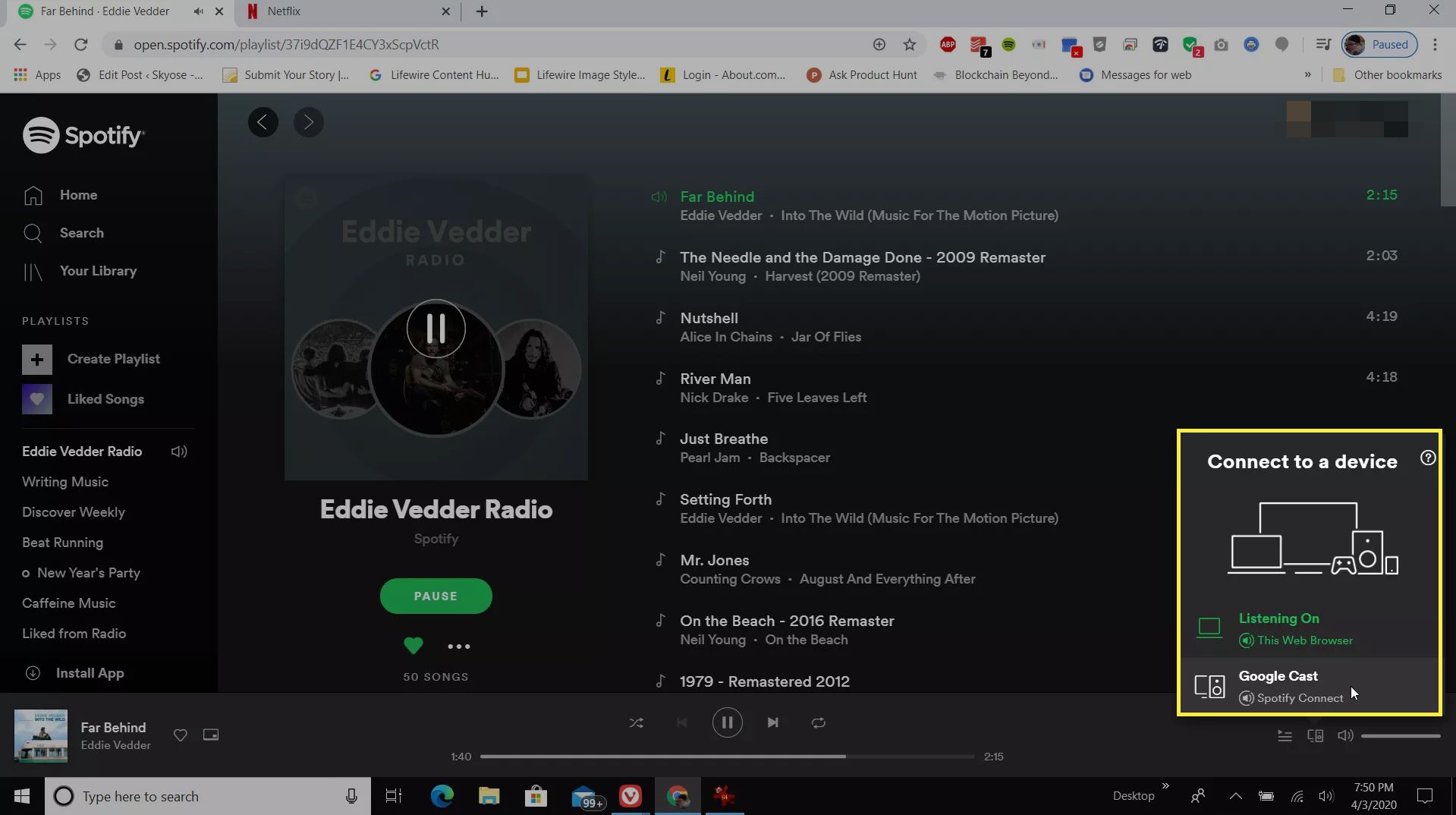
-
Detta öppnar Cast-funktionen i Chrome. Du ser en lista över Chromecast-enheter i ditt nätverk.
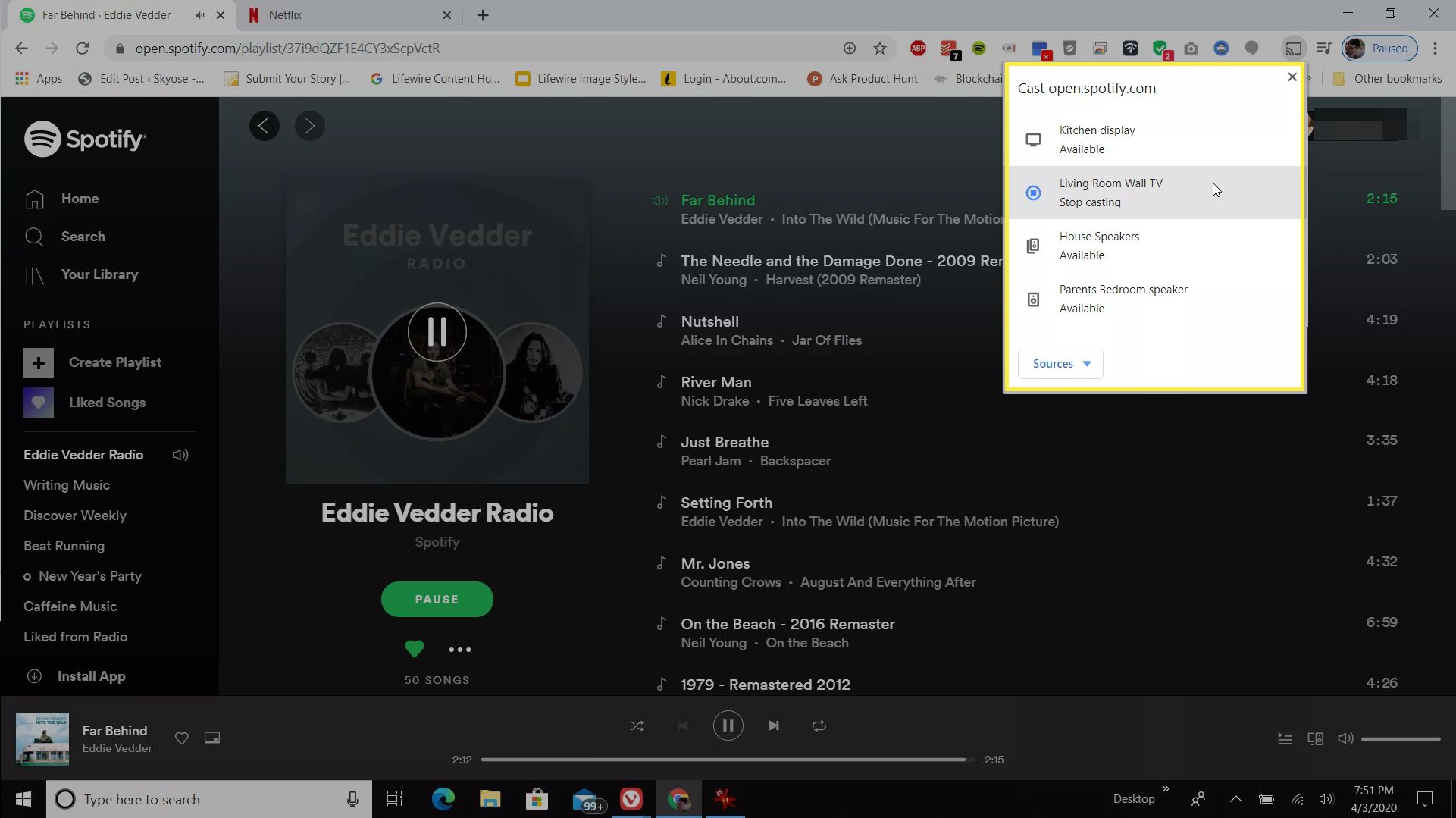
-
Välj den Chromecast-enhet som du vill skicka Spotify-ljud till och din musik börjar spelas omedelbart.